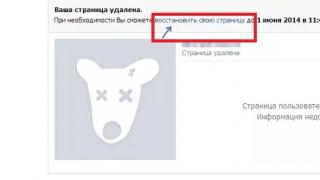Kjo program profesional për krijimin dhe redaktimin e videove. Një ndërfaqe miqësore për përdoruesit, shkathtësia dhe një numër i madh i veçorive profesionale i kanë sjellë popullaritet të madh këtij redaktuesi video.
Një fakt i rëndësishëm është se zhvilluesit Vegas Proështë Kompania Sony- një udhëheqës i njohur përgjithësisht në botën e videove dixhitale.
Programi Sony Vegas Pro: rishikim i avantazheve dhe përfitimeve
Krijuesit e Sony Vegas Pro bënë vërtet një punë të shkëlqyer. Avantazhi kryesor i programit është lehtësia e përdorimit dhe zhvillimit të tij. Ky redaktues do të tërheqë si për profesionistët me përvojë ashtu edhe për fillestarët absolut.
« Shpejtësia. Saktësia. Fleksibiliteti. Profesionalizmi.“- këto janë fjalët e përmbledhura dhe koncize që zhvilluesit përshkruajnë Sony Vegas Pro në faqen e tyre të internetit. Dhe, me të vërtetë, për të mjedisi i punës Ju mësoheni me programin që në minutat e para të përdorimit. Gjithçka është e vendosur sa më lehtë dhe intuitivisht të jetë e mundur. NË paketë softuerike Vegas Pro përfshin të gjitha mjetet më të fundit dhe më inovative për prodhimin e përmbajtjes audio dhe video me cilësi të lartë. Krijimi i përmbajtjes stereoskopike 3D dhe efekteve mahnitëse video, komplet i plotë funksionet dhe mjetet për redaktimi i zërit- e gjithë kjo është në dispozicion në Sony Vegas.
Fuqia e këtij redaktuesi video është gama e madhe e filtrave të videove që mund të përmirësojnë ndjeshëm cilësinë e figurës dhe të aplikojnë efekte vizuale mbresëlënëse. Sigurisht, çdo program i redaktimit të videos ka filtra të ndryshëm video, por në Sony Vegas ato janë të vendosura më me sukses dhe bëjnë të mundur gjetjen dhe konfigurimin e shpejtë efekt vizual për një detyrë specifike.
Sony Vegas Pro ju lejon të vendosni animacion efekte të ndryshme të dyja duke përdorur vendosjen e çelësit dhe mënyrën e kontrollit të kurbës. Plus, çdo ndryshim i vogël në pozicionimin e objektit (gjerësia, lartësia, zhvendosja horizontale dhe vertikale, zhvendosja boshtore dhe këndi i rrotullimit, shkalla dhe të gjithë parametrat e tjerë) shfaqen menjëherë në panelin e ndërfaqes. Kjo do t'ju lejojë të përsërisni lehtësisht të gjitha veprimet e kryera me çdo objekt tjetër, sepse i gjithë procesi do të ruhet dhe regjistrohet. Edhe një gjë që vlen të përmendet mundësi interesante Panelet e Pan/Parjes së ngjarjeve. Me ndihmën e saj ju mund të krijoni maska duke përdorur kthesat Bezier. Ky funksion i kombinuar me turbullimin dhe pikselimin ju lejon të krijoni efekte vërtet mbresëlënëse dhe unike.

Rishikimi Aftësitë e Sony Vegas mund të vazhdojë dhe të vazhdojë, por është më mirë t'i provoni ato në praktikë një herë sesa t'i shihni dhe dëgjoni njëqind herë.
Nëse sapo keni filluar të mësoni programin Sony Vegas Pro, atëherë jeni në në vendin e duhur. Faqja jonë e internetit ka një seksion të tërë që paraqet më të mirën. Të gjitha materialet përditësohen rregullisht nga autorët e faqes sonë.
Ju gjithashtu mund të abonoheni në ato falas. Për të marrë mësime falas sipas programit, duhet të abonoheni. Vendndodhja e formularit të abonimit për një mini-kurs falas në Vegas Pro tregohet në foton më poshtë:

Nëse jeni të interesuar për cilësinë, atëherë projekti ynë do të jetë shumë i dobishëm për ju. Bashkohuni me ekipin tonë të njerëzve me të njëjtin mendim dhe le të fillojmë të kuptojmë botë e mahnitshme efektet video së bashku.
Programi Sony Vegas PRO 12 do të jetë mjaft i dobishëm për ata që bëjnë video, filma, shfaqje rrëshqitëse dhe shumë më tepër. Këtu mund të kryeni përpunim video dhe foto. Këtu do të merrni informacion maksimal për punën me këtë program. Puna me Sony Vegas PRO 12 do t'ju ndihmojë të bëni produkte unike.
Çdo artikull do të shfaqë një foto që do ta karakterizojë artikullin. Videoja do t'ju ndihmojë të lundroni informacionin në më shumë detaje.
Mësimi 1. Redaktimi i fotove dhe videove. Lidhja e skedarëve fotografikë dhe video
Sony Mësime në Vegas Ndoshta nuk do të fillojmë me një rishikim të programit, thjesht të gjithë duan të fillojnë të bëjnë video menjëherë dhe kjo është e mundur. Duhet të mbivendoset dhe të vendoset në program. Redaktimi i videos është mjaft i mundur duke përdorur programin e propozuar, dhe kjo mund të bëhet mjaft profesionalisht dhe në asnjë kohë. kohë e madhe. Redaktimi i fotografive është gjithashtu mjaft i thjeshtë.
Mësimi 2. Mbivendosja e fotove në video
Mësimet e Sony Vegas vazhdojnë dhe sot do të njihemi me mbivendosjen e videos në foto dhe anasjelltas. Mësimi i videos do t'ju tregojë se si ta kryeni saktë këtë detyrë duke përdorur programin Sony Vegas Pro 12.0. Mund të bëhet një përshkrim, por është i gjatë dhe jo aq i qartë sa mund të shihet në video, mund të shfaqet në foto, por nuk do të jetë njësoj.
Kjo lloj pune nevojitet për të krijuar një lidhje, por jo thjesht, por për të mbivendosur një imazh mbi tjetrin. Ky është në thelb një instalim i thjeshtë që nuk do të marrë shumë kohë.
Mësimi 3. Rivendosja e programit Sony Vegas PRO 12
Mësimet e Sony Vegas vazhdojnë dhe fokusohen në temën se si të rivendosni programin. Kur bëni foto ose video, por më shpesh vetëm për kuriozitet, shumë njerëz ndryshojnë cilësimet dhe më pas nuk mund t'i rivendosin ato në ato të mëparshme. Sony Vegas Pro 12.0 ofron këtë mundësi dhe nuk është e vështirë për ta bërë. Thjesht shtypni disa taste në tastierë dhe të gjithë skedarët do të rikthehen. Pas shikimit të një videoje për këtë temë, mund ta rivendosni në disa sekonda cilësimet e mëparshme program dhe do të vazhdojë të punojë më tej.
Ndonjëherë kam vështirësi me editimin e videos. Nga softuer të ndryshëm për punë, unë rekomandoj të shkarkoni Sony Vegas 13 ose më shumë version modern. Me këtë program fillova të njihem me editimin e videove. Megjithatë, për momentin, unë përdor Camtasia Studio. Arsyeja është zakoni. Vitin e kaluar e përmirësova kompjuterin tim, ose më mirë e ndërtova pothuajse nga e para, dhe përfundova duke punuar në një makinë të dobët për gati gjashtë muaj. Prandaj, më duhej të merrja një program më pak kërkues. Kështu ai u largua nga Kamtasia si redaktor kryesor. Edhe pse Vegas ka më shumë mundësi, unë ende nuk kam nevojë për to. Sot do t'ju tregoj për veçoritë kryesore të këtij redaktuesi.
Sony Vegas Movie Studio është një nga programe të njohura redaktimi amator. Kjo ju lejon të bëni punën e krijimit të videove në nivel të lartë. Ai ndryshon nga produktet e tjera në shumëllojshmërinë e funksioneve të tij dhe bën të mundur krijimin e filmave dhe klipeve në çdo formë.
Kërkesat e Sistemit
Programi Sony Vegas funksionon duke filluar me Windows 7. Prandaj, ai do të funksionojë edhe në versionet e reja software. Duhet mbajtur mend se programi është krijuar për arkitekturë 64-bitësh nëse softueri ka një arkitekturë 32-bit, nuk do të jeni në gjendje të instaloni dhe përdorni Sony Vegas. Për një rast të tillë, ia vlen të përdorni emulatorë.
Shikoni të tjerët karakteristikat e sistemit. Kërkesat minimale janë si më poshtë:
- procesori - 2 GHz;
- Hard disk (HHD ose SSD) – 500 MB (kërkohet për instalimin e programit);
- RAM - 4 GB;
- Karta video Nvidia që mbështet OpenCL;
- E përputhshme me Tingulli i Windows harta.
Këtu ia vlen t'i kushtohet vëmendje RAM-it. 4 GB është kërkesat minimale, instalimi në një kompjuter me 8 GB do të ishte optimale.
Për punë e plotë ju duhet të instaloni .NET Framework 4.0. Pa këtë produkt software Nuk do të mund të lëshosh Sony Vegas. Për të përdorur të tjera, do t'ju duhet një lidhje interneti. Në disa raste do të kërkohet instalimi set shtesë kodekët, por kjo ndodh rrallë. Zakonisht gjithçka që ju nevojitet është tashmë në kompjuter.
Nëse rastësisht sistemi është 32-bit, mund ta shkarkoni dhe instaloni versioni i mëparshëm programet. Versionet para Sony Vegas Pro 10 mund të përdoren gjithashtu në arkitekturën 32-bit.
Ndërfaqja
Së pari, le të shohim se si duket ky program dhe çfarë butonash ka. Kjo do t'ju lejojë të njiheni me Sony Vegas në detaje, duke e thjeshtuar punë të mëtejshme. Ka butonat e mëposhtëm:
- Menuja kryesore. Ju mund të gjeni gjithçka mjetet në dispozicion. Në praktikë, kjo veçori përdoret rrallë;
- Duke përdorur paneli i sipërm mund ta përdorni funksionalitetin me dy klikime;
- Skedarët e projektit. Ju mund të manipuloni skedarët në punë;
- Dirigjent;
- Tranzicionet. Përdorni mjetin për të bërë kalime ndërmjet në pjesë të veçanta video;
- Efekte speciale për video;
- Gjeneruesit e mediave. Duke përdorur funksionin mund të gjeneroni elemente dhe efekte mediatike;
- Dritarja e prerësit, me ndihmën e saj mund të shikoni skedarët nga biblioteka;
- Dritarja e shikimit;
- Soundbar.
Më vete, duhet të merrni parasysh panelin e montimit. Këtu do të gjeni:
- Kursorin e pozicionit;
- Shkalla kohore;
- Afati kohor. Me të, mund të shtoni pjesë audio dhe video dhe t'i fshini ato. Kombinimi i segmenteve;
- Kontrolle shtesë të projektit.
Një lehtësi shtesë është aftësia për të tërhequr dhe rregulluar dritaret e programit në çdo mënyrë. Në këtë mënyrë ju mund të krijoni një të përshtatshëm. Nëse hiqni ndonjë nga skedat, ajo do të bëhet një dritare, e cila mund të vendoset kudo. Kur të tërhiqni një dritare të tillë në pjesa e sipërme program, atëherë ai do të rregullohet vetë.
Shpesh gjatë procesit të redaktimit ju duhet të ndryshoni parametrat e mjetit të vijës kohore. Këto cilësime janë fleksibël. Madhësia vertikale mund të ndryshohet duke zvarritur kufirin. Ata gjithashtu rrisin lartësinë e gjurmëve, madje mund të rrotullohen, gjë që është e përshtatshme kur ka një numër të madh të tyre. Afati kohor mund të zgjatet duke përdorur rrotën e miut.
Procesi i krijimit të klipeve është mjaft i thjeshtë. Butonat bëjnë të mundur kontrollin e punës me përpjekje minimale.
Krijimi i projekteve dhe ngarkimi i skedarëve
Pas instalimit dhe lëshimit të Sony Vegas, mund të filloni menjëherë punën. Procesi është mjaft i thjeshtë. Të gjitha vështirësitë, nëse ndodhin, do të ndodhin në të ardhmen. Ndiqni udhëzimet kur instaloni.
Për të krijuar një projekt, thjesht klikoni në butonin "skedar", më pas zgjidhni "krijo" nga menyja rënëse. Do të shihni një dritare me një projekt të ri, këtu mund të konfiguroni parametrat bazë të klipit ose filmit të ardhshëm. Vlen t'i kushtohet vëmendje parametrave video dhe audio. Për të mos bërë gabime kur zgjidhni parametrat, ka kuptim të studioni paraprakisht marrëdhëniet themelore midis zërit dhe figurës. 
Si rezultat, ju merrni një projekt të pastër. Afati kohor mbetet bosh; Për të punuar do t'ju duhet të shkarkoni dosjet e nevojshme. Llojet e mëposhtme të skedarëve janë të disponueshëm për t'u shtuar:
- Audio;
- Video;
- Imazhe.
Ju mund të shtoni skedarë me çdo rezolucion të njohur.
Ka disa mënyra për të shtuar dokumente në një projekt. Ju duhet të zgjidhni më optimalin:
- Hapni menunë "skedar" dhe gjeni butonin "import". Tjetra, klikoni "skedarët media". Gjithçka që mbetet është të gjendet dokumenti i kërkuar dhe shtoni atë në projekt;
- Përmes dritares "dirigjent";
- Shumica në një mënyrë të thjeshtëështë të tërhiqni dhe lëshoni skedarë në dritaren e Project Media. Kjo ju lejon të shtoni disa dokumente në të njëjtën kohë. Nëse dëshironi, mund ta tërhiqni dhe ta lëshoni skedarin direkt në afatin kohor. Pastaj do të shtohet në dritaren kryesore më vete.
Operacionet e disponueshme të instalimit
Gjëja e parë për të mësuar është për përdorim optimal programet janë mënyra për të zgjedhur dhe hequr pjesë të panevojshme të videos. Për ta bërë këtë, përdorni vijën e vendosur në fund të kursorit të ngjarjes. Kjo linjë vendoset në vendin e dëshiruar dhe shtypet tasti S Ai ndan seksionet ngjitur të sekuencës së videos. Fragmenti shtesë thjesht fshihet duke përdorur butonin Delete.
Ndonjëherë është e nevojshme të rritet koha e lojës së një segmenti. Për ta bërë këtë, thjesht tërhiqni skajin e fragmentit në anën. Këtu ia vlen t'i kushtohet vëmendje veçorive të procesit. Mbi pistën do të shfaqet një trekëndësh, i cili do të tregojë fundin e segmentit origjinal. Fragmenti pas kësaj shenje thjesht përsëritet nga fillimi. Kjo ndodh si kur rritni pamjet video ashtu edhe kur punoni me audio. 
Ndonjëherë kur përdoret për instalim është tashmë video e përfunduar Mund të jetë e nevojshme të ndahen audio dhe video. Sony Vegas ka një sërë metodash për zgjidhjen e këtij problemi, këtu janë më të thjeshtat:
- Shtypni butonin me bravë e hapur, ndodhet në pjesën e sipërme të panelit;
- Zgjidhni një fragment për të ndarë;
- Shtypni tastin U;
- Shtoni kolona zanore dhe tërhiqni sekuencën audio atje;
- Ne heqim gjërat e panevojshme.
Gjithçka bëhet me vetëm disa klikime.
Për të ndryshuar nivelin e zërit në një këngë, përdorni panelin e kontrollit që ju lejon të rregulloni të gjithë parametrat e zërit.
Për të ndryshuar tingullin vetëm në një kornizë, veproni si më poshtë:
- Zgjidhni një fragment;
- Shtypni tastin V. Mund të klikoni gjithashtu klikoni me të djathtën miun në panelin e kontrollit, pastaj nga menyja e kontekstit zgjidhni "insert envelope".
Më në fund do të shfaqet vijë horizontale, quhet zarfi audio.
- Në këtë linjë ne krijojmë pika përgjatë të cilave do të rregullojmë volumin. Për ta bërë këtë, mund të klikoni dy herë në zarf në vendin e dëshiruar, ose të klikoni me të djathtën për të thirrur menunë ku klikoni "zgjidhni pikën";
- Pikërisht në këto pika rregullohet zëri.
Këto janë pikat kryesore që duhet të dini kur përdorni Sony Vegas Pro. Por, në çdo artikull të menusë ka një numër mjaft të madh cilësimesh, të cilat ju lejojnë të krijoni video moderne në cilësi të mirë.
Aftësitë e eksportit dhe kthimi
Pas përfundimit të redaktimit, duhet të kryhet renderimi (krijimi i klipit). Një pikë dalluese nga të tjerët programe të ngjashmeështë nevoja për të zgjedhur një fragment që duhet të vizualizohet. Nëse nuk bëni një përzgjedhje, interpretimi do të vazhdojë pafundësisht.
Pasi të keni zgjedhur segmentin, do t'ju duhet të specifikoni parametrat e filmit të ardhshëm. Kjo mund të bëhet përmes menysë "skedar" - "përkthe në..". Kjo do t'ju çojë në një dritare ku mund të konfiguroni eksportin. Në shumë version i thjeshtë Mund të specifikoni vetëm shtegun për të ruajtur skedarin, emrin e klipit dhe raportin e pamjes. 
Është e mundur të prodhohet më shumë cilësimet e sakta. Për ta bërë këtë, do t'ju duhet të klikoni butonin CUSTOMIZE TEMPLATE. Kjo do t'ju lejojë të instaloni jo vetëm parametrat individualë raporti i pamjes, por edhe shpejtësia e biteve. Treguesi i fundit ndikon drejtpërdrejt në cilësinë e imazhit.
Pasi të keni vendosur të gjitha cilësimet, klikoni RENDER, kështu fillon krijimi i klipit. Ky proces zgjatet me kalimin e kohës. E gjitha varet nga madhësia dhe shpejtësia e biteve.
konkluzione
Nëse doni të mësoni se si të bëni video me cilësi të lartë, atëherë duhet të shkarkoni Sony Vegas 13. Kjo program i madh, jo inferior në funksionalitet ndaj asambleve profesionale. Në të njëjtën kohë, praktikisht nuk kërkon ndonjë cilësim të veçantë, dhe funksionon edhe në pajisje të dobëta. Të mësosh të punosh me të nuk është e vështirë.
Do të doja të dija nëse jeni të interesuar për komente të tilla. Shkruani në komente.
Sony Vegas Pro– një program për të punuar me skedarë (video dhe audio). Në pamje të parë duket se përmban shumë funksione. Dhe ato janë mjaft të vështira për t'u kuptuar. Por në realitet nuk është kështu. Puna me këtë program është mjaft e lehtë dhe e këndshme. Do të mësoheni me të me ndihmën e tij. Dhe nuk do të dëshironi të kaloni në ndonjë program tjetër të ngjashëm.
1. Hapni programin.
Klikoni dy herë në ikonën Sony Vegas Pro. Pas së cilës gjëja kryesore do t'ju zbulohet hapësirën e punës programet.

2. Krijo një projekt të ri.
Ju mund të filloni të punoni me programin menjëherë pas fillimit të tij. Në fund, shablloni i zgjedhur si parazgjedhje nga vetë programi mund të ndryshohet në atë që ju nevojitet.
Por ju mund të pyesni menjëherë cilësimet e nevojshme. Zgjidhni Skedari -> I ri… Në dritaren që hapet, mund të rregulloni cilësimet e shabllonit, lartësinë dhe gjerësinë e videos, shpejtësinë e kuadrove, vendosjen parametrat e kërkuar për zërin etj.

3. Hapni një skedar.
Le të vazhdojmë Skedari -> Hap…

Do të hapet një dritare ku do t'ju duhet të zgjidhni çdo skedar (video ose audio) me të cilin dëshironi të punoni. Pas së cilës do të shfaqet në zona e punës. Nëse e fshini aksidentalisht atë ose një pjesë të tërë, gjithmonë mund ta ngarkoni përsëri skedarin përmes skedës "Të dhënat e projektit".
Pamja e ekranit tregon shtimin e një skedari video.

Sony Vegas Pro e vendos automatikisht në dy pjesë: e para tani përmban të dhëna video, dhe e dyta - të dhëna audio.
4. Fshi një pjesë.
Klikoni me të djathtën në këngën e dëshiruar dhe zgjidhni nga menyja "Fshi gjurmën".

Pas kësaj, pjesa dhe të gjithë skedarët që janë të pranishëm në të do të fshihen. Skedarët në pjesët e tjera do të mbeten.
Për të fshirë vetëm një pjesë të skedarit, duhet të klikoni në mjetin e gërshërëve (ose CTRL+X). Pas së cilës të dhënat do të ndahen në dy fragmente (d.m.th., "gërshërët" e prenë skedarin në dy pjesë). Pjesa që nuk ju nevojitet mund të hiqet ose të zhvendoset në vendin e dëshiruar.
5. Kalimet e mbivendosjes.
Fundi i një fragmenti mund të kombinohet me fillimin e një tjetri. Kjo krijon një tranzicion të paracaktuar që do të jetë i qetë. Ju thjesht mund të errësoni fundin e videos (të heshtni tingullin për ta bërë këtë, duhet të lëvizni pak rrëshqitësin e vogël të gjelbër të vendosur në cep të fragmentit të dëshiruar në fillim);
Për të bërë një tranzicion të bukur midis pjesëve të videos, duhet të shkoni te skeda "Tranzicionet".

6. Zgjerimi i kornizës.
Për të zmadhuar kornizën duhet të përdorni buton i veçantë në fund të fragmentit të videos. Pastaj mund të ngushtoni sheshin (imazhi është i shkallëzuar) ose, anasjelltas, ta zgjeroni atë.

7. Aplikimi i efekteve.
Menjëherë poshtë butonit të zmadhimit të kornizës ka një ikonë të mbivendosjes së efekteve. Ju duhet të klikoni mbi të, pastaj zgjidhni një efekt dhe klikoni në butonin "Shto". Vetëm pasi të jenë zgjedhur të gjitha efektet e nevojshme, duhet të aktivizoni butonin "OK".

Dritarja për modifikimin e parametrave të efektit do të hapet. Ulni ose rritni vlerat e një ose një parametri tjetër, shikoni ndryshimet në dritaren e shikimit. Ruani rezultatin pasi të keni arritur shfaqjen e kërkuar të videos.

8. Mbivendosja e fragmenteve video.
Mund të vendosni skedarë në pista paralele me njëri-tjetrin dhe më pas të ndryshoni modalitetin e përzierjes në të parën.

Rezultati përfundimtar i efektit që rezulton do të jetë i dukshëm në dritaren e shikimit.
9. Efektet video.
Ka efekte automatike për videot, të cilat ndodhen në skedën përkatëse.

Zvarritni efektin që ju nevojitet në skedar, më pas rregulloni parametrat nëse është e nevojshme.
Në mënyrë që skedarët e tjerë të mos ndërhyjnë në shikimin e atij ku po punoni për momentin, thjesht çaktivizoni pjesët e tjera. Për ta bërë këtë, klikoni në ikonën pikëçuditëse përballë pistës që duhet “solo”.
10. Shtimi i tekstit në skedarë.
Në skedën Gjeneruesit e të dhënave, mund të zgjidhni modele të ndryshme, duke përfshirë ato me tekst. Thjesht tërhiqni shabllonin e zgjedhur në vendndodhjen e dëshiruar, më pas futni tekstin.

11. Krijimi i videos.
Ju keni shtuar me sukses skedarë, aplikuar tranzicione dhe efekte. Tani gjithçka që mbetet është të krijojmë videon tonë. Zgjidhni Skedar -> Krijo si...

Do të shfaqet një dritare ku mund të ndryshoni parametrat. Klikoni në butonin "Ruaj", sapo të futni të dhënat e kërkuara.

Pas së cilës do të fillojë procesi i krijimit të videos suaj.
Ne kemi shqyrtuar vetëm aftësitë themelore të një programi të tillë si Sony Vegas Pro. Në fillim do të jetë mjaft e vështirë të zgjidhni menjëherë efektin e dëshiruar ose tranzicioni. Por me kalimin e kohës, ju do ta zgjidhni këtë çështje në një sekondë. Fat i mirë duke krijuar videot tuaja dhe filmat me vlerë.
Nga rruga, nëse videoja nuk shfaqet papritmas, provoni.
Lexoni gjithashtu për këtë temë:
Le të mësojmë se si të krijojmë slideshow me shoqërim muzikor. Krijuesi i Slideshow Movavi dhe Windows Krijues filmash
VKMusic 4.45 – program për shkarkimin e muzikës në VKontakte
 Si të hiqni siç duhet një program?
Si të hiqni siç duhet një program?
 Si të ndryshoni madhësinë e diskut në Windows 2000/XP/Vista/7/8. Program falas Ndarja EaseUS Master Falas
Si të ndryshoni madhësinë e diskut në Windows 2000/XP/Vista/7/8. Program falas Ndarja EaseUS Master Falas
 Programi Diskpart. Formatimi dhe krijimi flash drive bootable ose disku nëpërmjet linjës së komandës
Programi Diskpart. Formatimi dhe krijimi flash drive bootable ose disku nëpërmjet linjës së komandës
Përshëndetje të gjithëve! Sot do të kalojmë në modifikimin e videos. Dhe para së gjithash do të doja t'ju jap udhëzime të hollësishme, si të përdorni Sony Vegas Pro 13, edhe nëse jeni përdorues fillestar. Sot ky program është një nga më të mirët. Sigurisht, ju nuk mund ta argumentoni këtë Adobe Premiere më mirë, por Sony Vegas nuk është më pak funksional dhe më i lehtë për t'u mësuar. Shumë blogerë dhe redaktorë profesionistë të videove përdorin këtë aplikacion dhe videot që ata prodhojnë janë thjesht të shkëlqyera. Sigurisht, është e pamundur të futësh gjithçka në një artikull, por të paktën ne do të shikojmë bazat, dhe pastaj do të arrijmë ngadalë në diçka më serioze.
Para fillimit të vetë punës, unë do t'ju tregoj shkurtimisht për ndërfaqen e programit. Programi Sony Vegas Pro 13 përfshin disa fusha:
- Zona kryesore (dritare). Këtu do të vendosen parametra të ndryshëm ndihmës, efekte, tituj, si dhe një dritare mediatike në të cilën do të ngarkohen të gjithë skedarët e importuar. Ju mund të fshihni dhe shtoni dritare sipas dëshirës.
- Shiko dritaren. Kjo dritare është e nevojshme për redaktimin e videos, pasi këtu mund të shohim se çfarë kemi arritur deri më tani.
- Tabela e artit. Këtu bëhet i gjithë redaktimi audio dhe video. Një modifikim përbëhet nga çdo numër pjesësh në të cilat mund të shkurtoni, bashkoni, mbivendosni skedarët mediatikë dhe shumë më tepër.
- Zona e menaxhimit të pistave. Në thelb, kjo është pjesë e redaktimit, pasi është përgjegjëse për menaxhimin e gjurmëve në afatin kohor dhe shtimin e efekteve në to. Për të gjitha këto do të flasim më në detaje më vonë.
Pjesa tjetër nuk ka rëndësi tani për tani, pasi gjithçka do të vijë vetë gjatë stërvitjes.
Si të hapni një skedar media
Për të hapur ndonjë skedar mediatik (foto, video, audio) në Sony Vegas Pro, duhet të shkoni te menyja "File" - "Open". Pas kësaj, zgjidhni një ose më shumë skedarë.
Të gjithë skedarët e shkarkuar do të vendosen automatikisht në gjurmët e kërkuara (rreth tyre do flasim më tej), por nëse nuk ju duhen ende, mund t'i hiqni duke zgjedhur secilën prej tyre dhe duke shtypur Fshi. Ato do të mbeten ende në dritaren e medias dhe ju mund t'i kapni në çdo kohë duke i tërhequr zvarrë në pistë.
Për të transferuar thjesht video ose audio në dritaren e medias pa e shtuar atë në një pjesë, klikoni "File" - "Import" - "Media" dhe zgjidhni çdo skedar nga kompjuteri juaj.
Përveç kësaj. Ju mund të hapni një skedar duke e tërhequr atë nga Explorer në vetë programin. Për ta bërë këtë, shtypni butonin e majtë miun mbi video dhe thjesht tërhiqeni atë në dritaren e programit. Nëse aplikacioni minimizohet, atëherë tërhiqeni skedarin në ikonën e aplikacionit dhe prisni derisa të hapet vetë.
Plus këtë metodëështë se ju mund ta transferoni skedarin e medias ose drejtpërdrejt në pista ose në dritaren e medias. Në këtë rast, asgjë nuk do të shfaqet në afatin kohor, por mund ta zhvendosni atje në çdo kohë.
Bazat e Sony Vegas
Le të shohim se si të përdorim Sony Vegas Pro 13 duke përdorur shembullin e krijimit të një klipi të vogël. Le të kemi fillimisht disa pjesë video dhe një skedar audio.
Përgatitja
Hapni të gjithë këta skedarë mediash dhe tërhiqni të gjitha në tituj nëse është e nevojshme. Ju duhet të keni tre pista:
- Këngë video për dy video
- Pjesë audio për kolona zanore në këto dy video
- Ndarja e pjesës audio me skedar zanor, të cilin do ta mbivendosim.

Nëse videoja është e gjatë, madhësia e pjesës do të zvogëlohet automatikisht për t'u përshtatur në ekran. Por gjithmonë mund të zmadhoni duke përdorur tre metoda:
- Rrota e miut lart e poshtë
- Klikoni në butonat plus dhe minus në këndin e poshtëm të djathtë të ekranit.
Fshini një pjesë audio të bashkangjitur
Meqenëse po bëjmë një klip të veçantë me një tingull të ri, duhet të heqim qafe shoqërimin që vjen fillimisht me videot e shkarkuara dhe kur e tërheqim atë, tërhiqet automatikisht edhe shoqërimi. Por nëse përpiqemi të zgjedhim dhe fshijmë tingullin e bashkangjitur, videoklipi ngjitur me të gjithashtu do të fshihet. Por ka një rrugëdalje.
Për ta bërë këtë, duhet të klikoni në pjesën ngjitur audio në mënyrë që të theksohet, pastaj klikoni me të djathtën mbi të dhe zgjidhni "Group" - "Hiq nga" ose butonin U në tastierë. Më pas do të ndodhë një degrupim dhe ata do të ndahen nga njëri-tjetri.

Pas kësaj, mund të klikoni me siguri në audio dhe të shtypni tastin Fshije. Ju duhet të bëni të njëjtën gjë me pjesën tjetër të rrotullave në shina.
Për të parandaluar që një pjesë e zbrazët të zërë hapësirë të panevojshme, kliko me të djathtën në bllokun e tij të kontrollit dhe më pas zgjidhni "Fshi gjurmën". Tani gjithçka është e qartë ...

Redaktimi i videos: shkurtimi dhe bashkimi
Tani le të vazhdojmë drejtpërdrejt me redaktimin e videos në Sony Vegas Pro në mënyrë që të marrim një klip të plotë. Unë kam folur tashmë për këtë proces në artikullin tim rreth, por tani do t'ju tregoj për këtë edhe më në detaje.
Për të filluar, ne do të shkurtojmë vetëm ato pjesë të videos që nuk na duhen, për shembull, nuk na nevojitet fare segmenti nga 15 në 40 sekonda. Më pas qëndrojmë në sekondën e pesëmbëdhjetë të pistës duke klikuar në vendin e duhur në vijën kohore (në video). Nëse ju mungon, mund të ecni përpara koha e duhur duke përdorur shigjetat në tastierë.

Tani shtypni tastin S në tastierë, pas së cilës do të shihni se pikërisht në këtë vend pista do të ndahet në dy pjesë. Nëse keni nevojë të ndani të gjitha mbrapa, atëherë nuk keni nevojë të bëni asgjë tjetër, dhe nëse keni nevojë të hiqni një segment të tërë, atëherë në të njëjtën mënyrë shkojmë në fund të pjesës së panevojshme të pista dhe shtypim përsëri tastin S. Ju mund të vini re se në ky vend do të ketë sërish ndarje.

Tani, klikoni në këtë segment në mënyrë që të theksohet, pastaj kliko me të djathtën dhe zgjidhni Fshi, ose shtypni tastin me të njëjtin emër.

Pas kësaj, do të na mbetet një boshllëk, domethënë hapësirë boshe pasi të kemi prerë një pjesë të pistës. Në mënyrë që të lidhni dy pjesë dhe të mos lini boshllëk, klikoni me të majtën në pjesën e dytë të pjesës dhe tërhiqeni atë në pjesën e parë. Nga fundi, ai vetë do të magnetizohet në sfond. Në këtë mënyrë nuk do të ketë më boshllëqe. Meqë ra fjala, do t'ju duhet të bëni të njëjtën gjë me videon e dytë, të cilën e ngarkuam veçmas. Por do të ishte mirë të bëni një të bukur dhe tranzicion i qetë, për të cilën do t'ju tregoj në artikullin vijues.

Nëse duhet të hiqni vetëm fundin e pistave, atëherë thjesht duhet të lëvizni kursorin mbi zonën e pasme derisa pamja e tij të ndryshojë, pastaj mbani të shtypur butonin e majtë të miut dhe tërhiqeni derisa të zhduket gjithçka e panevojshme. Ju mund të bëni të njëjtën gjë me fillimin e pista. Unë zakonisht e përdor këtë truk për të.
Epo, zbehja e qetë në fund do të jetë qershia mbi tortë. Për ta bërë këtë, qëndroni në këndin pas fragmentit të fundit të pistës dhe filloni të tërhiqeni pak në të majtë duke përdorur butonin e majtë të miut të mbajtur të shtypur. Në këtë rast, një gjysmë hark i bardhë do të vizatohet në fragment, i cili do të tregojë dobësim.

Dublikimi i një fragmenti
Nëse ndonjë pjesë e pista duhet të futet diku tjetër në pistë, mund të përdorni një nga metodat e mëposhtme:

Pasi të keni mbaruar, sigurohuni që të shihni se si do të duket duke shtypur butonin e luajtjes dhe duke parë dritaren e shikimit paraprak. Nëse gjithçka funksionoi siç duhet, atëherë mund të fillojmë të kursejmë.
Si të ruani video ose audio në Sony Vegas pro 13
Programi ka dy lloje të ruajtjes:
- Ruajtja e një skedari pune është e nevojshme për regjistrim të ndërmjetëm, në mënyrë që materiali të mund të modifikohet në çdo kohë. Është skedar i brendshëm Sony Vegas Pro dhe ruan vetëm cilësimet, punën dhe shtigjet për skedarët e redaktuar.
- Eksporto videon e përfunduar (përkthim). Pasi të jepni videon, nuk mund ta modifikoni më, pasi bëhet një skedar audio-video i plotë, domethënë, gjithçka bashkohet së bashku.
Ruajtja e një projekti pune
Për të bërë një regjistrim të ndërmjetëm ndërsa ruani të gjithë punën, thjesht duhet të zgjidhni menunë "File" - "Ruaj si". pas kësaj, zgjidhni një vendndodhje në hard diskun tuaj ku do të ruhet skedari.
Ju gjithashtu mund të zgjidhni "Eksport" nga e njëjta menu File, ku do t'ju duhet të klikoni në Arkivin e Projektit Vegas (Veg).
Eksporti i projektit të përfunduar
Por kur juaj Projekti Sony Vegas Pro do të jetë gati dhe do të duhet të ruhet skedar të veçantë në format audio ose video, pastaj shkoni te menyja "File" - "Render".

Do të keni një grup të tërë formatesh në të cilat mund të ruani projektin e përfunduar. Tashmë ka disa nuanca këtu:
- Në krye të ekranit, zgjidhni rrugën dhe emrin e projektit të përfunduar. Mund të zgjidhni shtegun duke e shkruar me dorë, ose të specifikoni shtegun për në dosje duke klikuar butonin "Shfleto".
- Tjetra, zgjidhni formatin. Nëse jeni duke bërë një video për internet, për shembull për YouTube, atëherë mund të zgjidhni Konceptin kryesor (mp4). Dhe në grupin që hapet, zgjidhni artikullin "Internet HD 1080" për të zgjedhur cilësinë më të lartë.
- Kështu që herën tjetër nuk duhet të shikoni formati i kërkuar, mund të klikoni në yllin pranë të këtij paragrafi. Pastaj do të ndryshojë ngjyrën. Dhe herën tjetër gjithçka që duhet të bëni është të shënoni kutinë "Shfaq vetëm të preferuarat" për të shfaqur vetëm formatet që ju zgjidhni.
- Në fund shtypni butonin "Render", më pas uluni dhe prisni që ruajtja të përfundojë. Në varësi të kohëzgjatjes së projektit të përfunduar dhe elementeve me efekte të përfshira, koha e ruajtjes ose do të jetë e gjatë ose jo shumë e gjatë. Por në çdo rast, do t'ju duhet durim. Mbaj mend që një herë bëra një video për një shoku dhe të fejuarën e tij kur u martuan. Pra, më dukej sikur ishte vetëm 4 minuta, por zgjati për 2 orë, por aty thjesht mbusha shumë gjëra, duke përfshirë pamjet e ndryshme.

Fundi
Shpresoj që tani të kuptoni bazat se si të përdorni Sony Vegas Pro 13, dhe tani mund të bëni një video të thjeshtë. Por ky është vetëm fillimi.
Nëse dëshironi të mësoni vërtet redaktimin e videos në një nivel të mirë, atëherë ju rekomandoj ta shikoni këtë Kursi vrasës për të punuar në Premiere Pro . Ky është një redaktues video mjaft kompleks, por shumë profesional. Falë këtyre mësimeve, do të mësoni lehtësisht se si ta përdorni dhe do të jeni në gjendje të bëni video vërtet interesante. Unë e rekomandoj shumë.
Epo, këtu e mbyll artikullin tim. Shpresoj se e keni gjetur të dobishme dhe interesante. Ndiqni përditësimet e blogut tim në mënyrë që të mos humbisni diçka të rëndësishme dhe interesante, veçanërisht si pjesë e imja seksion i ri me redaktim video. Ju uroj fat. Mirupafshim!
Përshëndetje, Dmitry Kostin